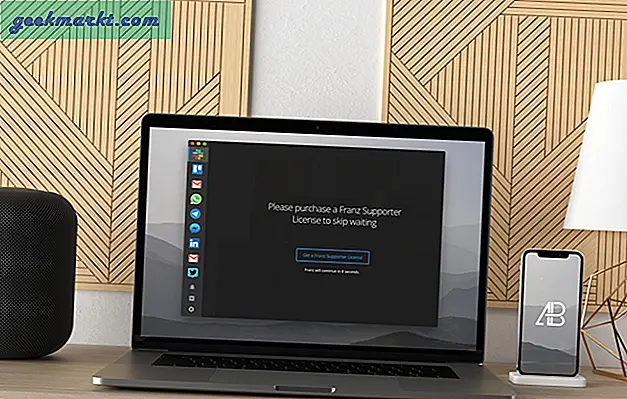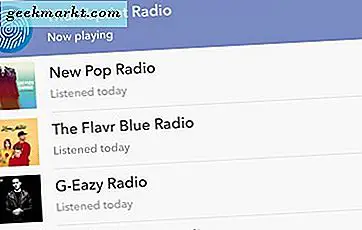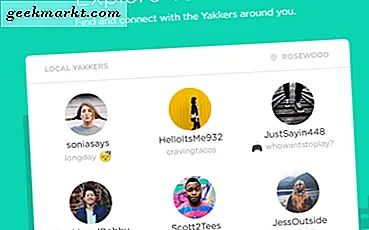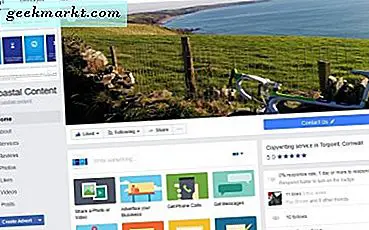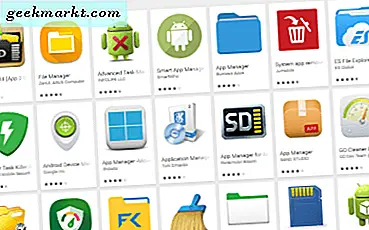
कई नए एंड्रॉइड फोन एसडी कार्ड स्लॉट के साथ आते हैं जो अंतर्निहित मेमोरी को काफी हद तक बढ़ाता है। यदि आंतरिक भंडारण आपकी आवश्यकताओं के लिए पर्याप्त नहीं है, तो यह सहायक आपके फोन का एक आवश्यक पहलू है। यहां तक कि यदि स्मार्टफोन 16 जीबी इंटरनल स्टोरेज के साथ आता है, तो इसे मीडिया, ऐप और फाइलों के साथ भरना बहुत आसान है। यही कारण है कि मैंने इस मार्गदर्शिका को एक एसडी कार्ड में एंड्रॉइड ऐप्स को एक साथ डाउनलोड करने के तरीके पर रखा है।
कोई भी जो अपने जीवन का प्रबंधन करने के लिए अपने स्मार्टफोन का उपयोग करता है, उसे पता चलेगा कि आपके पास कितना भंडारण है, आपको हमेशा और आवश्यकता है। यदि आप अपने एसडी कार्ड में ऐप्स डाउनलोड कर सकते हैं, तो आप इसे बाधित करते हैं। आपको कुछ नया डाउनलोड करने से पहले अब हाउसकीपिंग करने और फ़ाइलों और ऐप्स को हटाने की आवश्यकता नहीं है। आप इसके बजाय अपने कार्ड पर डाउनलोड कर सकते हैं। ऐसे।
आपको अपने एंड्रॉइड स्मार्टफोन, यूएसबी चार्जिंग केबल को कनेक्ट करने और कंप्यूटर से कनेक्ट करने की आवश्यकता होगी। आप कैसे आगे बढ़ना चाहते हैं इसके आधार पर आपको अपने कंप्यूटर पर स्थापित किसी तृतीय पक्ष ऐप मैनेजर या एंड्रॉइड एसडीके की भी आवश्यकता हो सकती है।
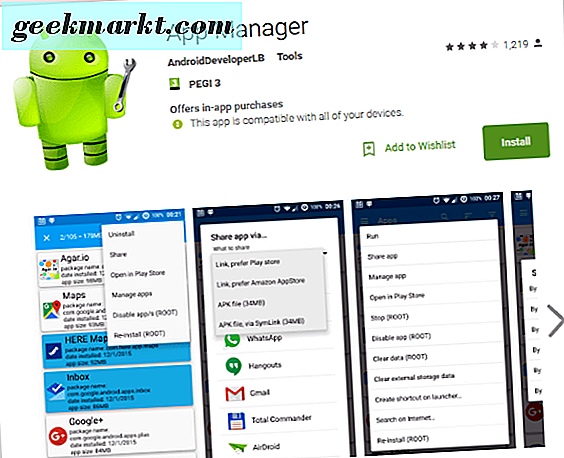
एंड्रॉइड ऐप्स को एक एसडी कार्ड में ले जाएं
यदि आपके पास पहले से ही आपके स्मार्टफ़ोन पर एंड्रॉइड ऐप्स हैं, तो आप खाली स्थान पर जाना चाहते हैं, तो आप ऐसा कर सकते हैं। आप या तो फोन या तीसरे पक्ष के ऐप मैनेजर का उपयोग कर ऐसा कर सकते हैं। ऐसे कई ऐप्स हैं जो अन्य ऐप्स प्रबंधित करते हैं। कुछ मुफ्त हैं जबकि अन्य प्रीमियम हैं। मैं यहां नामों का नाम नहीं रखूंगा क्योंकि वे हर समय बदलते हैं। कुछ शोध करें और तय करें कि आप किस ऐप मैनेजर को पसंद करते हैं और इसकी अच्छी समीक्षा की गई है।
फोन का उपयोग करना:
- सेटिंग्स और ऐप्स या एप्लिकेशन पर नेविगेट करें।
- उस ऐप को खोलें जिसे आप ले जाना चाहते हैं।
- यदि कोई है तो एसडी कार्ड बटन पर ले जाएं टैप करें। सभी फोन या ऐप्स यूआई के माध्यम से इसकी अनुमति नहीं देंगे, इसलिए यदि आपको विकल्प नहीं दिखाई देता है, तो चिंता न करें।
कुछ तृतीय पक्ष ऐप प्रबंधक स्वतंत्र होते हैं जबकि अन्य प्रीमियम होते हैं। कुछ शोध करें और तय करें कि आप किस ऐप मैनेजर को पसंद करते हैं और इसकी अच्छी समीक्षा की गई है। उन्हें आज़माएं, उनका उपयोग करें, फिट बैठे हुए उन्हें हटाएं। मुझे यकीन है कि आपको मुझे यह बताने की ज़रूरत नहीं है कि ऐप कैसे चुनें।
किसी तृतीय-पक्ष ऐप प्रबंधक का उपयोग करना:
- Google Play Store पर नेविगेट करें और ऐप्स का चयन करें।
- एक ऐप मैनेजर ढूंढें जिसे आप देखना चाहते हैं और इंस्टॉल करें।
- स्थापना का प्रबंधन करने के लिए ऐप का उपयोग करें और स्थानों को बचाने के लिए आवश्यक हैं।
अलग-अलग ऐप प्रबंधक थोड़ा अलग तरीकों से काम करते हैं लेकिन कई ऐप्स को चलने योग्य या नहीं सूचीबद्ध करेंगे और उन्हें अपने स्मार्टफ़ोन के आंतरिक संग्रहण पर छोड़ने या उन्हें अपने एसडी कार्ड पर ले जाने का विकल्प देंगे। अपने ऐप्स के माध्यम से काम करें और फिट बैठते समय रखें या रखें।
ऐप्स को अपने एसडी कार्ड पर स्वचालित रूप से इंस्टॉल करें
यदि आप डिफ़ॉल्ट रूप से सीधे अपने एसडी कार्ड पर ऐप्स इंस्टॉल करना चाहते हैं, तो आप भी ऐसा कर सकते हैं। आपको एंड्रॉइड एसडीके इंस्टॉल करना होगा, जो एक छोटा प्रोग्राम है जो आपके पीसी को एंड्रॉइड ऑपरेटिंग सिस्टम के साथ संवाद करने की अनुमति देता है। नीचे दिए गए लिंक से डाउनलोड करना और इंस्टॉल करना सुरक्षित है।
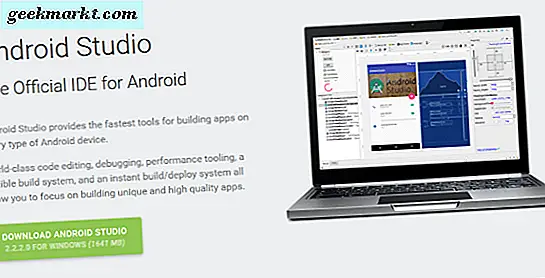
यदि आपके पास एंड्रॉइड एसडीके का उपयोग करने से कोई फर्क नहीं पड़ता है, या आप अपने फोन को अपने एसडी कार्ड पर स्वचालित रूप से इंस्टॉल करने के लिए कॉन्फ़िगर कर सकते हैं। ऐसे।
- यूएसबी चार्जिंग केबल का उपयोग करके अपने फोन को अपने पीसी में प्लग करें और इसे फ़ाइल ट्रांसफर के लिए सेट करें।
- अपने कंप्यूटर पर Google एंड्रॉइड एसडीके डाउनलोड और इंस्टॉल करें।
- अपने फोन पर, सेटिंग्स, डेवलपर विकल्प पर नेविगेट करें और यूएसबी डिबगिंग का चयन करें। एंड्रॉइड के आपके फोन और संस्करण के आधार पर, मेनू भिन्न हो सकता है लेकिन यह कहीं कहीं है।
- पीसी पर, प्लेटफ़ॉर्म-टूल्स फ़ोल्डर खोलें और फ़ोल्डर के भीतर एक सीएमडी विंडो खोलें। (शिफ्ट + राइट ओपन कमांड विंडो पर राइट क्लिक करें)।
- 'एडीबी डिवाइस' टाइप करें
- टाइप करें 'adb shell pm set-install-location 2'
- टाइप करें 'adb shell pm get-install-location'
- यदि आप सीएमडी विंडो में 2 [बाहरी] देखते हैं, तो आप पूरी तरह से सेट हैं। यदि आप नहीं करते हैं, तो पुनः प्रयास करें।
यह पीसी प्रक्रिया आगे बढ़ने वाले ऐप्स के लिए आपके एसडी कार्ड को डिफ़ॉल्ट इंस्टॉल स्थान के रूप में सेट करती है। अब आप ज्यादातर ऐप्स सीधे एसडी कार्ड पर स्थापित करने में सक्षम होना चाहिए। हालांकि, इस विधि का उपयोग करके हर ऐप सही तरीके से काम नहीं करेगा। दुर्भाग्य से, यह देखने के लिए परीक्षण और त्रुटि का मामला है कि कौन सा करता है और कौन नहीं करता है। यदि कोई ऐप त्रुटियां मैन्युअल रूप से इसे फिर से काम करने के लिए आंतरिक संग्रहण पर इंस्टॉल करती हैं।
आप अपनी आंतरिक और बाहरी मेमोरी का प्रबंधन कैसे करते हैं? क्या आप किसी भी स्वच्छ प्रबंधन चाल को साझा करना चाहते हैं? अगर आप करते हैं तो हमें नीचे बताएं!